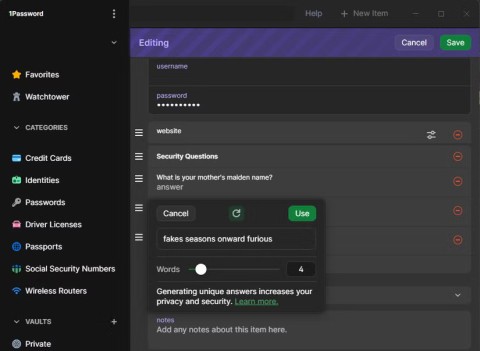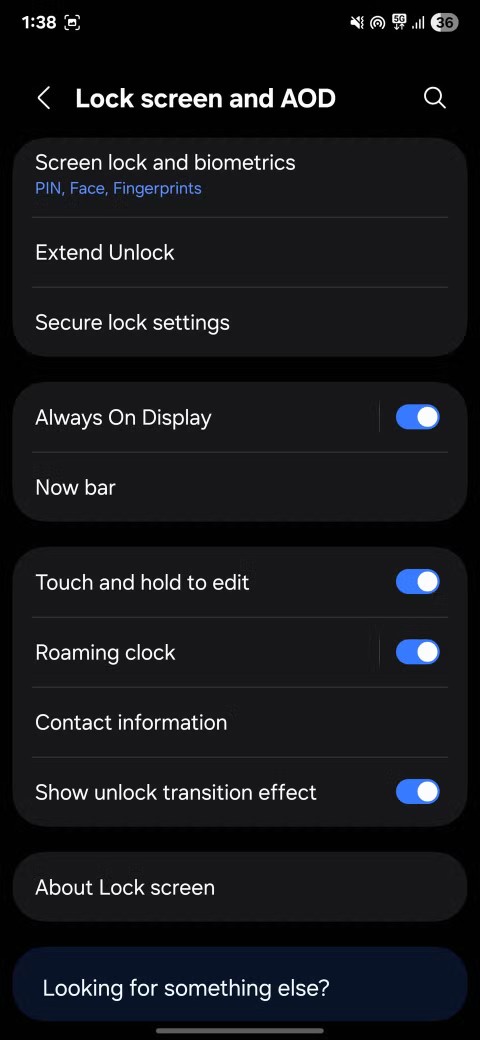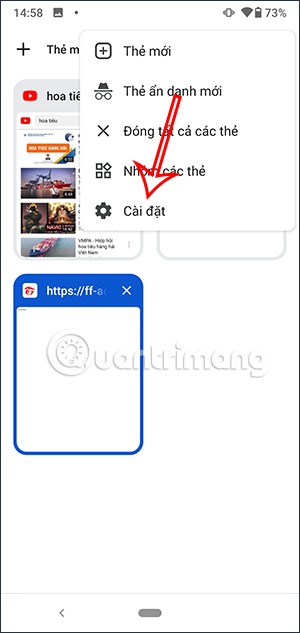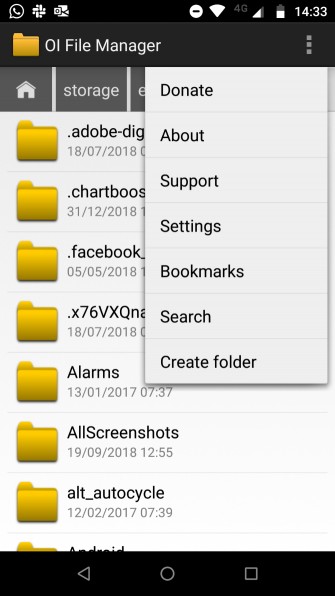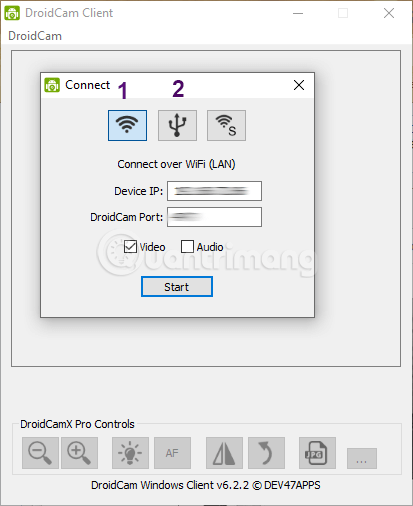Sådan gemmer du dine foretrukne Tik Tok-videoer

Se de forskellige måder, du kan downloade dine yndlings Tik Tok-videoer på. Her er hvordan.
Det kan være irriterende, når en af dine yndlingsapps ikke virker. Du fik for eksempel dit hjerte sagt, når du så nogle TikTok-videoer, men nu skal du bruge din tid på at prøve at få appen til at virke igen. Nogle gange er rettelsen let, men andre gange skal du bruge lidt mere tid på at rette den.
Du vil se nogle metoder til forhåbentlig at få TikTok-appen op at køre igen i de følgende afsnit. Den første ting du kan gøre er at vente, da det kan være, at TikToks servere ikke fungerer, men hvis du synes, du har ventet nok, så prøv følgende tips.
TikTok er så underholdende, at du nemt kan bruge mindst en time på at se videoer igennem. Efter et vist tidsrum kan dette medføre, at appens cache opbygges og få appen til ikke at fungere.
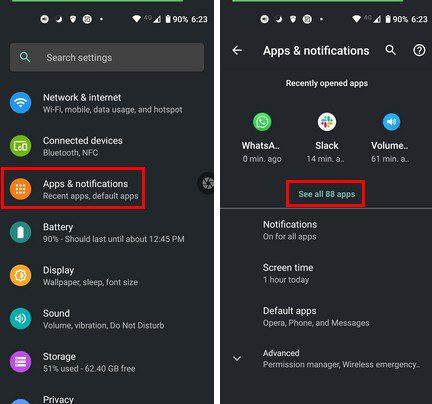
For at slette appens cache skal du gå til Indstillinger > Apps og meddelelser > Se alle x apps > TikTok > Lager og cache.
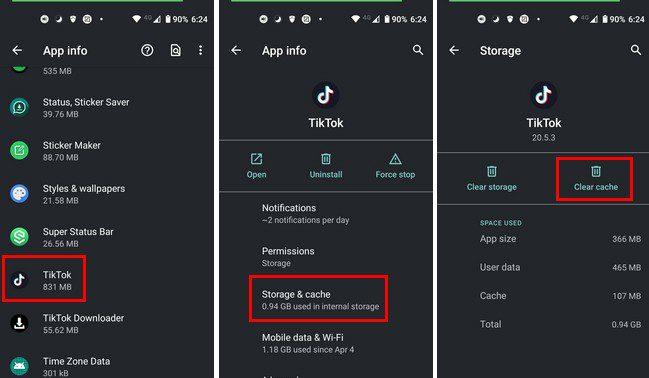
Der er en mulighed, der giver dig mulighed for at rydde app-cache for alle apps med et enkelt tryk på Samsung-enheder. For at gøre dette skal du gå til Indstillinger > Batteri- og enhedspleje. Knappen Optimer nu vil være nederst. Tryk på den, og du er færdig.
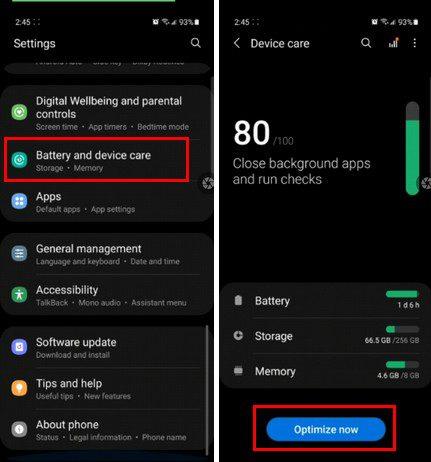
Du kan også rydde app-cachen ved at åbne appen og trykke på profilfanen nederst. Tryk derefter på menuen med tre linjer øverst til højre og gå til menusektionen Indstillinger og privatliv. Se efter cache og mobildata, efterfulgt af Frigør plads .
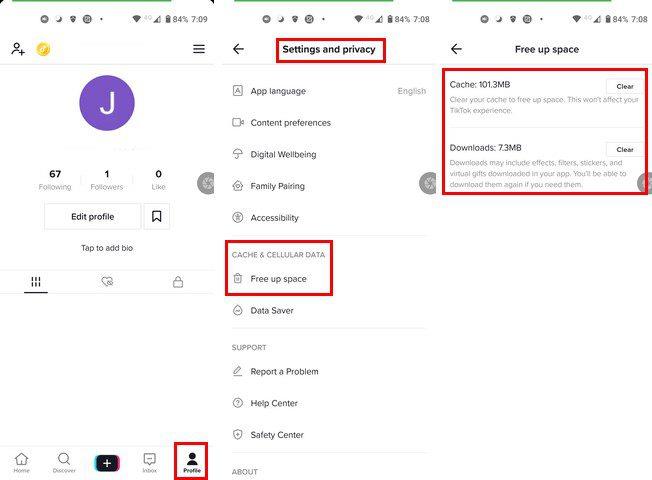
Med tiden kan alle de klistermærker og filtre, s og andre ting, du downloader, bygge op og få appen til at fungere dårligt.
Hvis TikTok ikke lader dig gøre noget, kan det være, at det mangler de nødvendige tilladelser. For at løse dette skal du gå til Indstillinger > Apps og meddelelser > TikTok > Tilladelser. Hvis du for eksempel ikke kan optage en video, skal du sørge for, at TikTok har tilladelse til at få adgang til dit kamera. Eller, hvis du kan optage lyd, se om den nødvendige tilladelse er tilladt.
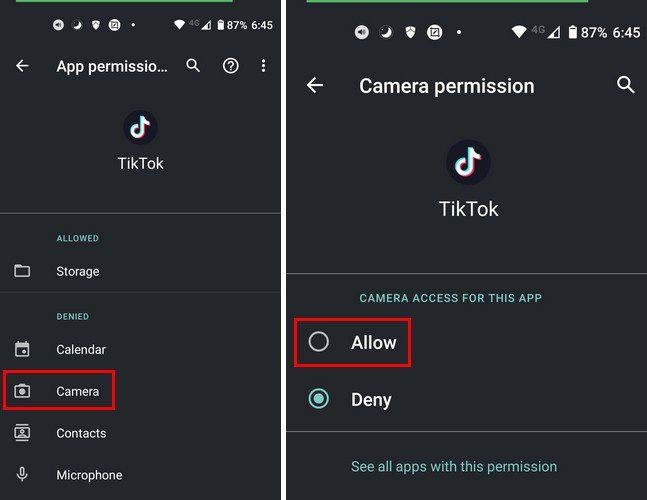
Hvis du vil give TikTok tilladelse til alt, men du ikke er sikker på, om det har det, kan du tjekke ved at trykke på prikkerne øverst til højre. Tryk på indstillingen Alle tilladelser, og du vil se alle de tilladelser, som appen har.
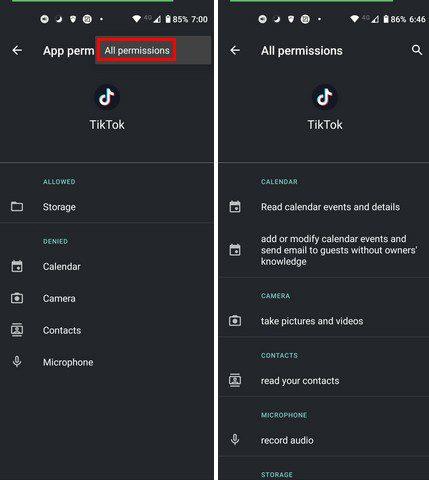
Det er altid en god idé altid at bruge den nyeste version af enhver app. Ved at holde TikTok altid opdateret undgår du risikoen for at køre på en buggy-version. Google Play har muligheder for at opdatere dine apps manuelt eller automatisk .

Hvis din internetforbindelse svigter, kan det forklare, hvorfor du har så svært ved at gøre noget på TikTok. Du kan se en netværksfejlmeddelelse, hvis dette er årsagen. Har du nået din mobildatagrænse, eller har din ven ændret deres WiFi-adgangskode, og det er derfor, du ikke kan oprette forbindelse?
Måske har du slået funktionen til af en eller anden grund og glemt at slå den fra. Bare som en påmindelse kan du deaktivere muligheden ved at gå til Indstillinger > Apps og meddelelser > Se alle x apps > TikTok > Mobildata og WiFi > Slå ubegrænset databrug til . Denne mulighed vil give TikTok mulighed for at fortsætte med at arbejde, selvom datasparetilstanden er slået til.
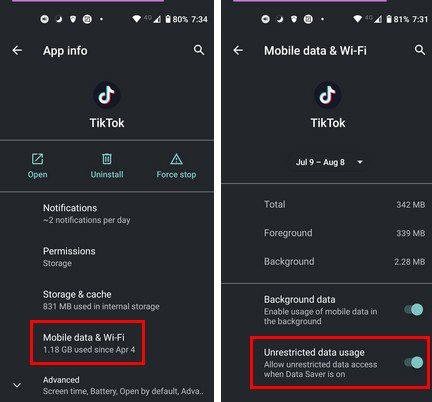
Når en app begynder at give dig problemer, prøver du de grundlæggende rettelser, såsom at lukke appen og åbne den igen. Du kan endda genstarte din Android-enhed. Men når disse grundlæggende rettelser ikke virker, skal du grave lidt dybere for at finde den løsning, der virker. Gik jeg glip af en løsning, der virkede for dig? Hvis ja, så lad mig det vide i kommentarerne nedenfor, og glem ikke at dele artiklen med andre på sociale medier.
Se de forskellige måder, du kan downloade dine yndlings Tik Tok-videoer på. Her er hvordan.
Virker TikTok ikke? Her er nogle nyttige tips til at hjælpe med at reparere TikTok og appen med at få det til at fungere igen.
Tjek Digital Wellbeing på din Samsung-telefon for at se, hvor meget tid du bruger på din telefon i løbet af dagen!
Falske opkaldsapplikationer hjælper dig med at oprette opkald fra din egen telefon for at undgå akavede og uønskede situationer.
Hvis du virkelig vil beskytte din telefon, er det tid til at begynde at låse din telefon for at forhindre tyveri samt beskytte den mod hacks og svindel.
USB-porten på din Samsung-telefon er til mere end blot opladning. Fra at forvandle din telefon til en stationær computer til at strømforsyne andre enheder, vil disse mindre kendte apps ændre den måde, du bruger din enhed på.
Den gode nyhed er, at hvis du har en Galaxy-telefon, inkluderer Samsung en række funktioner, der hjælper med at beskytte din telefon og dine brugerdata, hvis enheden bliver stjålet.
Det er nemt at tænke på skærmbilleder som midlertidige, men mange af os sletter dem aldrig. Faren er, at nogle af dem kan blive guldminer for hackere, identitetstyve eller bare nysgerrige venner.
Mange tror, at deres Samsung-telefons batteri ikke længere kan dække det daglige behov. Men efter at have slået disse oversete indstillinger fra, kan batteriet nemt holde hele dagen.
Nuværende webbrowsere på computere eller telefoner har alle mulighed for at slette browserhistorik, f.eks. slette browserhistorik i Chrome, slette browserhistorik i Firefox,...
Alle de billeder, du tager med din smartphone, gemmes i din enheds fotobibliotek, så alle kan se dem, selv dine private billeder.
Den følgende artikel vil guide dig i, hvordan du bruger Droidcam på din computer og telefon, samt nogle forslag til at have et perfekt videoopkald!